Cómo calibrar la pantalla de un iPhone
No puede calibrar la sensibilidad de la pantalla táctil del iPhone, pero puede calibrar los sensores de movimiento y el brillo de la pantalla.
Calibrando los Sensores de Movimiento
Los sensores de movimiento de su iPhone pueden verse afectados por la proximidad a un imán o por factores ambientales. Cuando esto sucede, el iPhone le notifica que use la Brújula del iPhone. app para recalibrar todos los sensores de movimiento, incluidos el giroscopio, el magnetómetro y el acelerómetro.
Paso 1
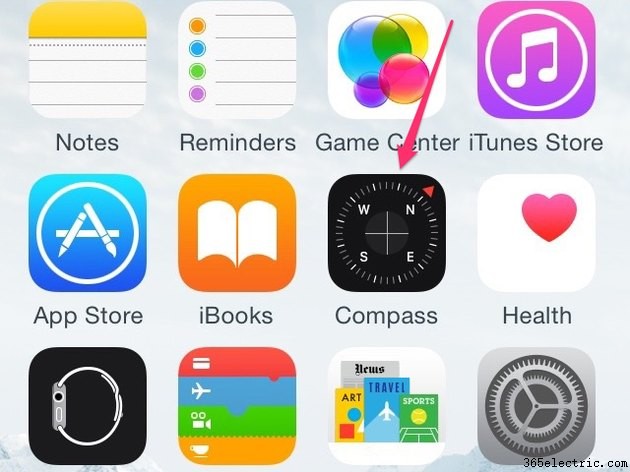
Toca la Brújula aplicación en la pantalla del iPhone.
Paso 2
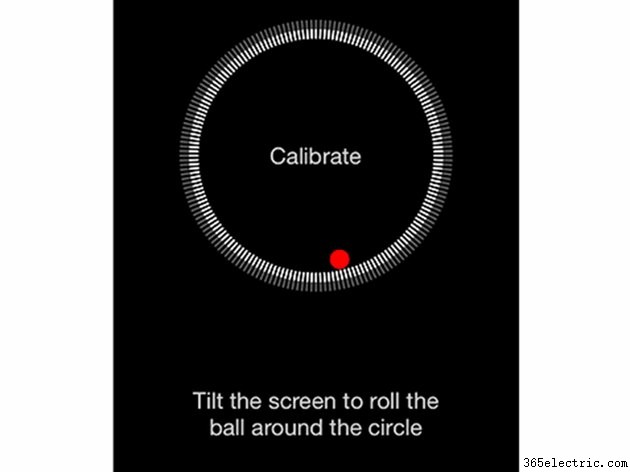
Siga las indicaciones en pantalla para inclinar la pantalla del iPhone y hacer rodar la bola roja alrededor del círculo.
Paso 3
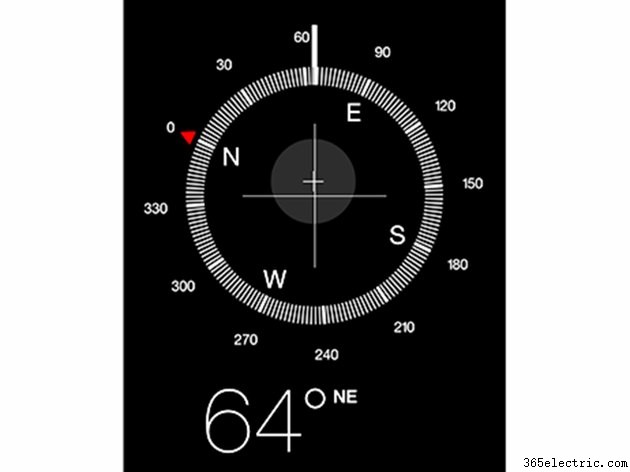
Continúe inclinando el iPhone hasta que aparezca una brújula en la pantalla. Cuando lo hace, los sensores de movimiento están calibrados.
Ajuste del brillo
Ajuste el brillo de la pantalla de su iPhone en la aplicación Configuración.
Paso 1
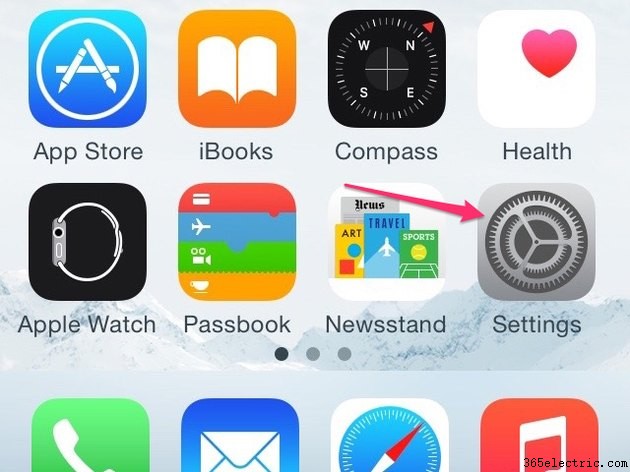
Toca Configuración icono en el iPhone.
Paso 2
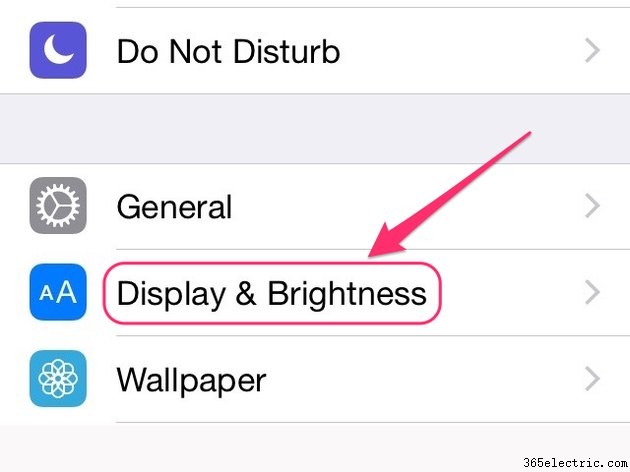
Toca Pantalla y brillo. .
Paso 3
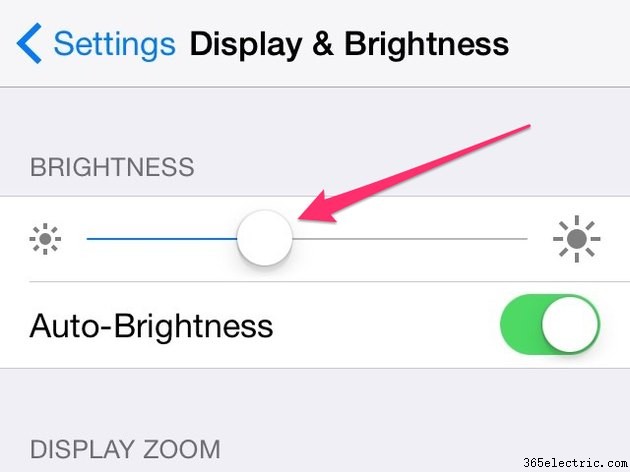
Mueva el control deslizante en la parte superior de la pantalla Pantalla y brillo de izquierda a derecha hasta que alcance su nivel de brillo preferido.
Si activa el brillo automático en la pantalla Pantalla y brillo, entonces el nivel de brillo que elija es la configuración que usa su iPhone para determinar cómo ajustar el brillo de la pantalla para usted a medida que pasa de un entorno iluminado a un entorno iluminado diferente. Si desactivas el brillo automático, el nivel de brillo que elijas permanece constante independientemente del entorno.
Consejo
Si no está seguro de establecer el nivel de brillo para ver los colores más reales posibles en el iPhone, calibre los colores en la pantalla de su computadora portátil Apple con el Asistente de calibración de pantalla de Apple y luego use la pantalla calibrada como comparación mientras ajusta el brillo del iPhone.
Ajuste de la sensibilidad
Apple no proporciona una forma de ajustar la sensibilidad de la pantalla táctil del iPhone. Si encuentra que la pantalla del iPhone es lenta o no responde, intente los siguientes métodos para solucionar el problema:
- Limpie la pantalla. Al igual que cualquier superficie de vidrio, acumula grasa fácilmente, lo que puede interferir con la sensibilidad de la pantalla.
- Reinicie y, si es necesario, restablezca el iPhone.
- Lleva tu iPhone a una Apple Store para obtener ayuda.
- ·Cómo arreglar el LED en un iPhone
- ·Cómo reemplazar una pantalla LCD 3G
- ·Cómo deshabilitar un Screensaver en un iPhone 3G
- ·Cómo reemplazar una pantalla de iPhone 3G
- ·Cómo tomar captura en el iPhone 3G
- ·Cómo desbloquear y reparar un iPhone 3G 2.2
- ·Cómo navegar en un iPhone 3G
- ·Cómo personalizar un iPhone 3G
